富士通打印机通用驱动是小编从富士通官方下载的最新驱动程序,这款富士通打印机通用驱动具有广泛的适用性,无论你使用的是32位还是64位的操作系统,无论是winxp、vista、win7还是win8,这款驱动程序都能完美适配你的打印机。
为了确保你能够顺利使用富士通打印机,我们强烈建议你下载并收藏本站提供的富士通打印机驱动,这样,当你需要使用时,就能够轻松找到并安装驱动程序,无需再为寻找合适的驱动而烦恼,不管是在办公场所还是家庭环境中,这款驱动程序都将成为你打印工作的得力助手。
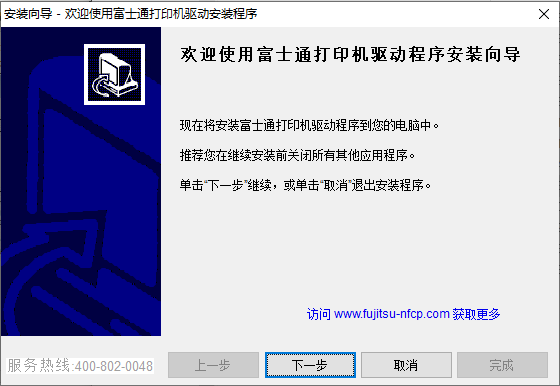
驱动安装
1、下载解压缩,得到万能通用型的富士通打印机驱动;
2、正确连接打印机好,并开启电源;
3、选择文件“setup.exe”,依提示安装;
4、成功安装后即可正常使用打印机。
打印机共享怎么设置?
1、首先你的电脑与打印机所安装的电脑必须在同一工作组(如不在,可通过用右键点击“我的电脑”-属性-计算机名-点击“要重新命名此计算机或加入域,单击“更改”右侧的更改,选中下方隶属于工作组”)。重启电脑。
2、打开打印机所装的电脑上的“打印机和传真”,右键点击要共享的打印机,点击属性-共享,选择共享这台打印机。
3、打开你的电脑上的“打印机和传真”,点击添加打印机-选择网络打印机或连接到其他计算机的打印机络打印机-浏览打印机-找到共享的打印机,点击下一步,会跳出一个对话框“您将要连接到XXXXX上的打印机,它会自动在您的机器上安装一个打印驱动程序。
安装不了怎么办?
1、首先打开网络和共享中心,打开高级共享设置,检查一下文件和打印机共享有没有启用,记得一定要启用。
2、brower可以选择安装在哪个盘里面,重要的事说三遍。点左边的,点左边的,点左边的decompress。
3、安装完成以后会出现successful的提示,
4、这个时候我们再打开硬件和中心,查看设备和打印机,添加打印机,搜索打印机,然后添加,就会成功了,记得设为默认打印机。
其它版本下载
-
查看详情
富士通lh532网卡驱动
 12.53M
12.53M
-
查看详情
富士通u1010指纹仪驱动 官方版
 4.25M
4.25M
-
查看详情
富士通dpk570k打印机驱动 v1.8.4官方版
 912K
912K
-
查看详情
富士通DPK970k驱动 官方版
 912K
912K
-
查看详情
富士通lpk280打印机驱动 v7.4.3官方版
 14.27M
14.27M
-
查看详情
富士通dpk6610k驱动 32位/64位官方版
 914K
914K
-
查看详情
富士通dpk300打印机驱动程序
 656K
656K
-
查看详情
富士通dpk700打印机驱动 官方版
 914K
914K
-
查看详情
富士通dpk7600e打印机驱动 v6.0官方版
 1.09M
1.09M
-
查看详情
富士通dpk1685e打印机驱动 官方版
 965K
965K
- 富士通打印驱动
-
 更多 (14个) >>富士通打印驱动大全 富士通打印驱动大全是小编专为有需要用户整理出来的驱动合集,内置富士通dpk6610k、富士通dpk750、富士通DPK970k、富士通lpk280、富士通dpk570k、富士通dpk7600e、富士通dpk800等等不同类型的打印机驱动,能够帮助用户快速帮助你解决因为富士通打印机没有驱动而运行不正常的问题,一键连接电脑与富士通打印机驱动的信息,提高用户的工作效率,解决一些兼容性的问题,有需要的用户可以在本页面下载使用。
更多 (14个) >>富士通打印驱动大全 富士通打印驱动大全是小编专为有需要用户整理出来的驱动合集,内置富士通dpk6610k、富士通dpk750、富士通DPK970k、富士通lpk280、富士通dpk570k、富士通dpk7600e、富士通dpk800等等不同类型的打印机驱动,能够帮助用户快速帮助你解决因为富士通打印机没有驱动而运行不正常的问题,一键连接电脑与富士通打印机驱动的信息,提高用户的工作效率,解决一些兼容性的问题,有需要的用户可以在本页面下载使用。 -
-

富士通dpl4010打印机驱动 37.29M
查看/简体中文v2018.1M-01官方版
-
发表评论
1人参与,1条评论- 第1楼江苏省南京市移动网友发表于: 2019-03-21 12:33:52
- 好,很好。很好0盖楼(回复)
软件排行榜
- 1农业银行k宝驱动 2022.4官方版
- 2万能驱动EasyDrv7软件 v7.23.925.3
- 3富士通ix500扫描仪驱动 v6.5官方版
- 4芯烨xp 58iih打印机驱动 v1.1.0.1官方版
- 5罗技g502鼠标驱动官方版 v9.02.65
- 6cp2102 usb to uart bridge驱动 win7/8/10/11适配版
- 7理光mp2014ad扫描驱动和打印驱动 v1.00官方版
- 8惠普m128fn驱动 v15.0.15309.1315官方版
- 9理光mpc2011sp打印和扫描驱动 32位/64位 v1.4.0.0官方版
- 10tsc 244 pro打印机驱动 v2023.3_M-1官方版
热门推荐
 富士通dpk810打印机驱动 官方版1.59M / 简体中文
富士通dpk810打印机驱动 官方版1.59M / 简体中文 佳能g2810驱动 v1.01官方版78.17M / 简体中文
佳能g2810驱动 v1.01官方版78.17M / 简体中文 爱普生epson l6178打印机驱动和扫描驱动 v2.61官方版116.17M / 简体中文
爱普生epson l6178打印机驱动和扫描驱动 v2.61官方版116.17M / 简体中文 联想f2071h驱动 v1.0官方版25.19M / 简体中文
联想f2071h驱动 v1.0官方版25.19M / 简体中文 得力dl888t打印机驱动 32位/64位官方版18.95M / 简体中文
得力dl888t打印机驱动 32位/64位官方版18.95M / 简体中文 docuprint m268dw驱动 32位/64位官方版26M / 简体中文
docuprint m268dw驱动 32位/64位官方版26M / 简体中文 360驱动大师单文件绿色版 v2.0.0.1980电脑版8.22M / 简体中文
360驱动大师单文件绿色版 v2.0.0.1980电脑版8.22M / 简体中文 HP LaserJet M1005 MFP驱动 14.21M / 简体中文
HP LaserJet M1005 MFP驱动 14.21M / 简体中文 装机员万能驱动 v1.0.0.16.88G / 简体中文
装机员万能驱动 v1.0.0.16.88G / 简体中文 mt65xx preloader驱动 64位/32位官方版1.38M / 简体中文
mt65xx preloader驱动 64位/32位官方版1.38M / 简体中文






 富士通dpk810打印机驱动 官方版
富士通dpk810打印机驱动 官方版 360驱动大师单文件绿色版 v2.0.0.1980电脑版
360驱动大师单文件绿色版 v2.0.0.1980电脑版 HP LaserJet M1005 MFP驱动
HP LaserJet M1005 MFP驱动  装机员万能驱动 v1.0.0.1
装机员万能驱动 v1.0.0.1 mt65xx preloader驱动 64位/32位官方版
mt65xx preloader驱动 64位/32位官方版 赣公网安备36010602000168号,版权投诉请发邮件到ddooocom#126.com(请将#换成@),我们会尽快处理
赣公网安备36010602000168号,版权投诉请发邮件到ddooocom#126.com(请将#换成@),我们会尽快处理